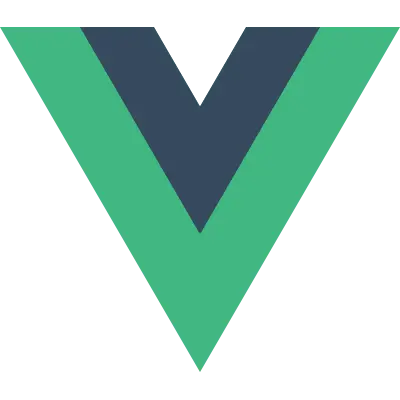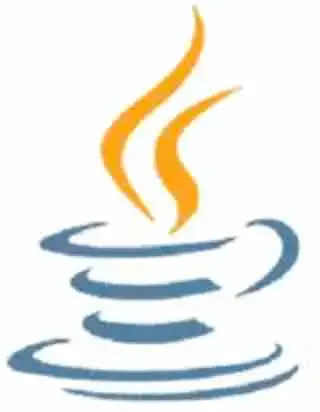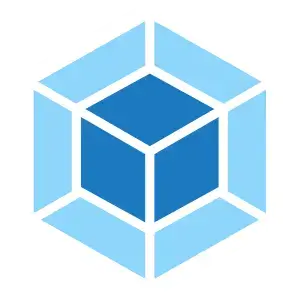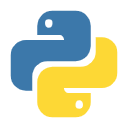docker 帮助启动类命令(一)
docker 帮助启动类命令(一)启动docker systemctl start docker 停止docker systemctl stop docker 查看docker状态 systemctl status docker 重启 docker,没有任何提示说明启动成功 systemctl restart docker
docker 帮助启动类命令(二)
docker 帮助启动类命令(二)docker 开机启动 systemctl enable docker 查看 docker 概要信息 docker info 123456789101112131415161718192021222324252627282930313233343536373839404142434445464748495051525354555657[root@iZ8vbfaek3x3ogtpxnpnwfZ /]# docker infoClient: Context: default Debug Mode: false Plugins: app: Docker App (Docker Inc., v0.9.1-beta3) buildx: Docker Buildx (Docker Inc., v0.7.1-docker) scan: Docker Scan (Docker Inc., v0.12.0)Server: Containers: 6 Running: 0 Paused: 0 Stopped: 6 Images: 5 Serve ...
docker 镜像(一)
镜像(一)查询本地主机上的镜像 docker imagesOPTIONS说明: a 列出本地所有的镜像(含历史镜像) q 只显示镜像ID 举个栗子12345678[root@iZ8vbfaek3x3ogtpxnpnwfZ /]# docker imagesREPOSITORY TAG IMAGE ID CREATED SIZEtomcat 9.0 b8e65a4d736d 4 months ago 680MBtomcat latest fb5657adc892 4 months ago 680MBhello-world latest feb5d9fea6a5 7 months ago 13.3kBcentos latest 5d0da3dc9764 7 months ago 231MBubuntu 15.10 9b9cb95443b5 5 years ago 137MB[ro ...
docker 镜像(二)
镜像(二)查看 镜像/容器/数据 卷所占的空间 docker system df 12345678[root@iZ8vbfaek3x3ogtpxnpnwfZ ~]# docker system dfTYPE TOTAL ACTIVE SIZE RECLAIMABLEImages 6 3 1.173GB 921.1MB (78%)Containers 6 0 4.517MB 4.517MB (100%)Local Volumes 0 0 0B 0BBuild Cache 0 0 0B 0B[root@iZ8vbfaek3x3ogtpxnpnwfZ ~]# 删除镜像 docker rmi 镜像ID ```shell 如果提示报错Error response from daemon: conflict: unable to delete fe ...
redis的3主3从扩容
redis的3主3从扩容首先添加两个redis1234# 创建redis-node-7docler run -d --name redis-node-7 --net host --privileged=true -v /data/redis/share/redis-node-7:/data redis:6.0.8 --cluster-enabled yes --appendonly yes --port 6387# 创建redis-node-8docler run -d --name redis-node-8 --net host --privileged=true -v /data/redis/share/redis-node-8:/data redis:6.0.8 --cluster-enabled yes --appendonly yes --port 6388 注:在阿里云的安全组和防火墙上添加6387,16387 6388,16388四个端口 配置步骤:执行docker exec -it redis-node-1 bash进入redis-node-1里面执行redis-cl ...
redis的4主4从缩容
redis的4主4从缩容目的:6387和6388下线检查集群情况获得6388的节点ID redis-cli —cluster check 8.142.144.75:6382 从集群中将4号从节点6388删除 redis-cli —cluster del-node ip:从机端口 从机6388节点ID 使用redis-cli --cluster check 8.142.144.75:6382进行集群检查 6388删除成功 将6387的槽号清空,重新分配本例将清出来的槽号都给6381 使用redis-cli --cluster reshard ip:6381进行节点的重组 注: 上图中1输入的4096是6387主机所拥有的槽点数量,把他们全部拿出来分掉 上图的2输入的ID是接收6387主机所放出的槽点数的主机id 上图中3输入的ID是放出槽点数的6387主机的id 上图中4输入的done指的是已经输入完所有的节点 使用redis-cli --cluster check 8.142.144.75:6382进行集群检查 ...
使用docker安装常用软件:mysql
使用docker安装常用软件:mysql以mysql 5.7为例使用docker pull mysql:5.7拉取mysql 5.7镜像 使用镜像创建容器简单版使用docker run -p 3306:3306 -e MYSQL_ROOT_PASSWORD=123456 -d mysql:5.7运行镜像创建容器 因为linux系统自己装了mysql,避免端口冲突,先运行ps -ef|grep mysql查询 使用docker ps查询容器编号 使用docker exec -it 容器编号 bash进入mysql容器 使用mysql -uroot -p,输入密码,登录mysql 验证show databases 12345678910mysql> show databases -> ;+--------------------+| Database |+--------------------+| information_schema || mysql || performance_schema || sys ...
使用docker安装常用软件:redis
使用docker安装常用软件:redis使用docker pull redis:6.0.8拉取redis:6.0.8镜像 创建容器 容器卷要加入--privileged=true 在宿主机下新建目录mkdir -p /app/redis
使用docker安装常用软件:tomcat
使用docker安装常用软件:tomcat安装流程首先把tomcat在镜像源中pull下来,使用docker images 查看镜像 使用docker run -d -p 8080:8080 tomcat:9.0新建容器运行tomcat 运行后使用本地PC使用阿里云的ip和端口访问docker上面的tomcat 这是什么原因呢使用docker ps查询到容器编号,docker exec -it 容器编号 bash 打开容器 12345[root@iZ8vbfaek3x3ogtpxnpnwfZ ~]# docker psCONTAINER ID IMAGE COMMAND CREATED STATUS PORTS NAMESc52ab6b8b8df b8e65a4d736d "catalina.sh run" 7 minutes ago Up 7 minutes 0.0.0 ...
容器数据卷
容器数据卷运行带有容器数据卷的容器实例1docker run -it --privileged=true -v /宿主机绝对路径目录:/容器内目录 镜像名 举个栗子 宿主vs容器之间映射添加容器卷 使用docker run -it --privileged=true -v /宿主机绝对路径目录:/容器内目录 镜像名 添加 1docker run -it --privileged=true -v /tmp/host_data:/tmp/docker_data --name=ui ubuntu 查看数据卷是否挂载成功 12345678910111213141516171819202122232425262728293031323334353637383940`在容器内部创建一个dockerin.txt文件root@48955acecd79:/tmp/docker_data# touch dockerin.txtroot@48955acecd79:/tmp/docker_data# lltotal 8drwxr-xr-x 2 root root 4096 Apr 28 09:21 ...
容器(一)
容器(一)新建和启动容器OPTIONS说明: — name = “容器新名称” 为容器制定一个名称 -d 后台运行容器并返回容器id, 即启动守护式容器(后台运行) -i 以交互模式运行容器,通常与 -t 同时使用 -t 为容器重新分配一个伪输入终端,通常与 -i 连用,也就是启动交互式容器 -P 随机端口映射 -p 指定端口映射 举个栗子123456789101112131415[root@iZ8vbfaek3x3ogtpxnpnwfZ ~]# docker imagesREPOSITORY TAG IMAGE ID CREATED SIZEtomcat 9.0 b8e65a4d736d 4 months ago 680MBredis 6.0.8 16ecd2772934 18 months ago 104MBubuntu 15.10 9b9cb95443b5 5 years ago 137MB[root@iZ8vbfaek3x ...
容器(三)
容器(三)创建后台守护式容器(问题):使用docker run -d ubuntu命令启动后台模式的容器ubuntu,然后用docker ps 查询提示没有找到运行的容器 Docker容器后台运行就必须有一个前台进程,不然容器没事做,会自杀 解决方法:将运行的程序以前台进程的方式运行常见方式:命令行模式 查看容器日志 docker logs 容器id 查看容器的进程 docker top 容器id 查看容器内部细节 docker inspect 容器id 重新进入 进入正在运行的容器并以命令行交互 docker exec -it 容器id bashShell 重新进入 docker attach 容器id (区别)attach直接进入容器启动命令的终端,不会启动新的进程,用exit退出,会导致容器的停止exec是在容器中打开新的终端,并且可以启动新的进程,用exit退出,不会导致容器的停止 12345678910[root@iZ8vbfaek3x3ogtpxnpnwfZ ~]# docker psCONTAINER ID IMAGE COMMAND ...